前往网站首页查看更多精彩内容👉https://imyshare.com/
相信很多小伙伴都习惯把各种办公文件直接放在桌面上,导致电脑桌面满屏花花绿绿,找个文件或程序也好费劲。
像下图这样👇

我一直以来对桌面图标的管理还是比较重视的,曾经使用腾讯的QQ桌面,但是它只能对程序图标进行管理,而不能对文件图标进行布置,也没什么用。
前几天看到这款外国人开发的免费桌面整理工具,立马就换上了,使用了几天,几乎所有功能都是我喜欢的,这不,今天就给大家介绍介绍,推荐你们也用一用。
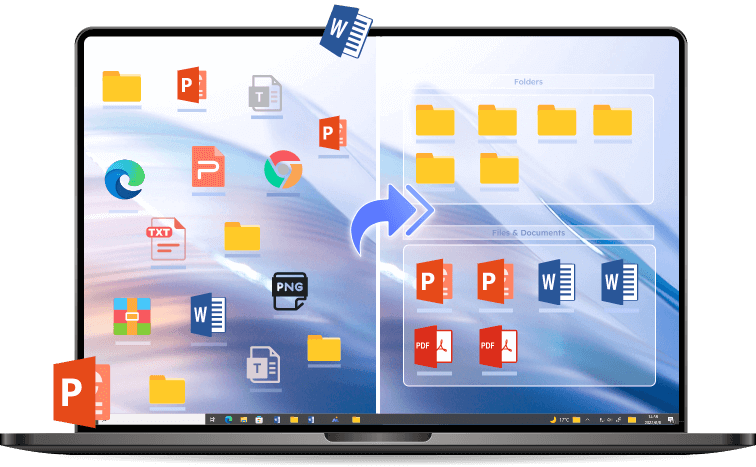
Win-iTop Easy Desktop
软件名叫 iTop Easy Desktop,外国友人开发,没有广告干扰,今天的桌面整理工具也是如此,不仅支持中文,而且免费使用。
下载地址:https://wwii.lanzoue.com/i4Dq10iq5wmj
软件下载安装之后打开,会有一个入门设置,大家选择快速开始即可,自定义是高端玩家的选择
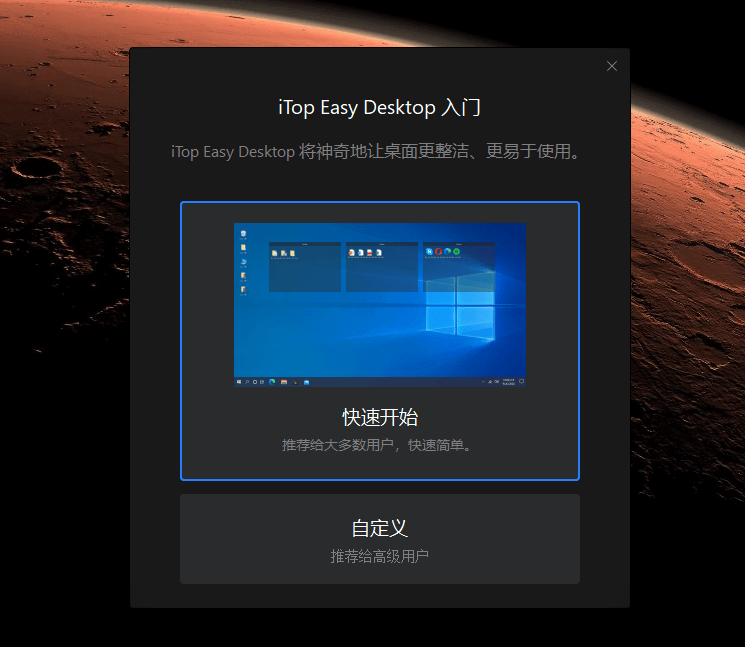
启动之后,先自动整理你桌面的图标,提供了三个盒子,每个盒子里放的图标都不一样,比如有的是程序图标、文件夹图标、文件图标,如下图所示。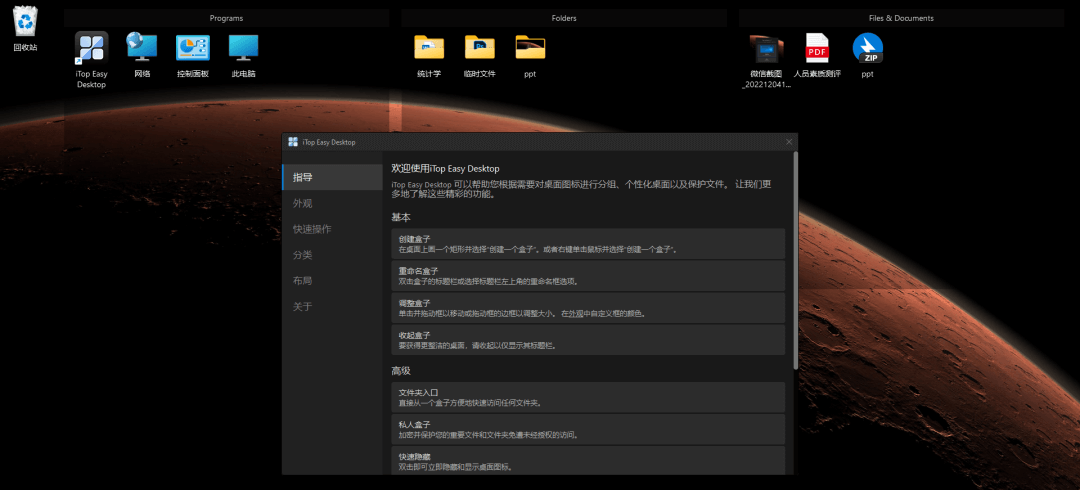
在功能方面有创建盒子、创建文件夹入口、创建私人盒子、快速搜索等。
盒子,相当于一个区域,在区域内放入指定的图标,或者指定类型的图标。
在软件的设置页面可以自定义盒子的颜色、字体,是否显示盒子名字,也可将盒子背景设置成磨砂玻璃效果。

这里有一些快速操作,比如双击桌面空白区域,就可以显示或隐藏所有图标,还你桌面一片空白。以及一些快捷键,随时快速访问盒子。
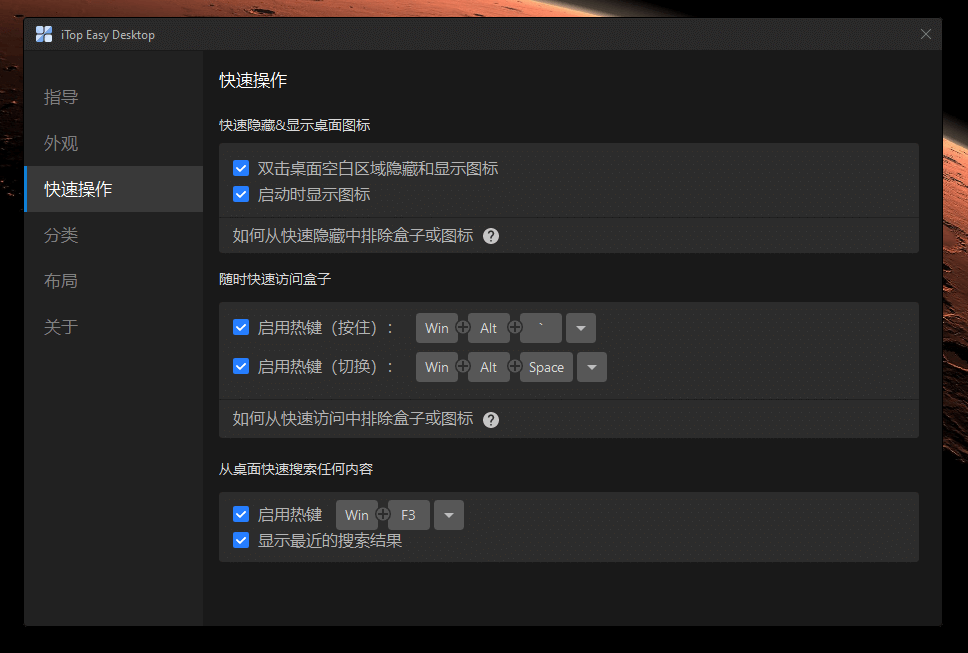
该软件还支持文件搜索,通过快捷键 Windows+F3,可以在桌面调出文件搜索栏,输入关键词就可以实现秒搜。
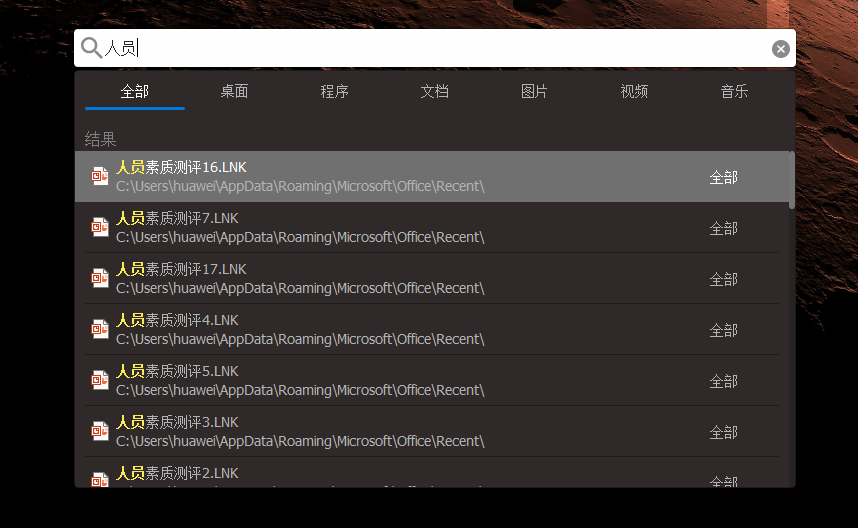
在分类这里,这里有两类规则,一般规则就是新图标放入的位置;另一种则是基于图标类型,放入不同的盒子里。这样每当桌面上出现图标,不管什么类型,都会自动归入相应的盒子里。
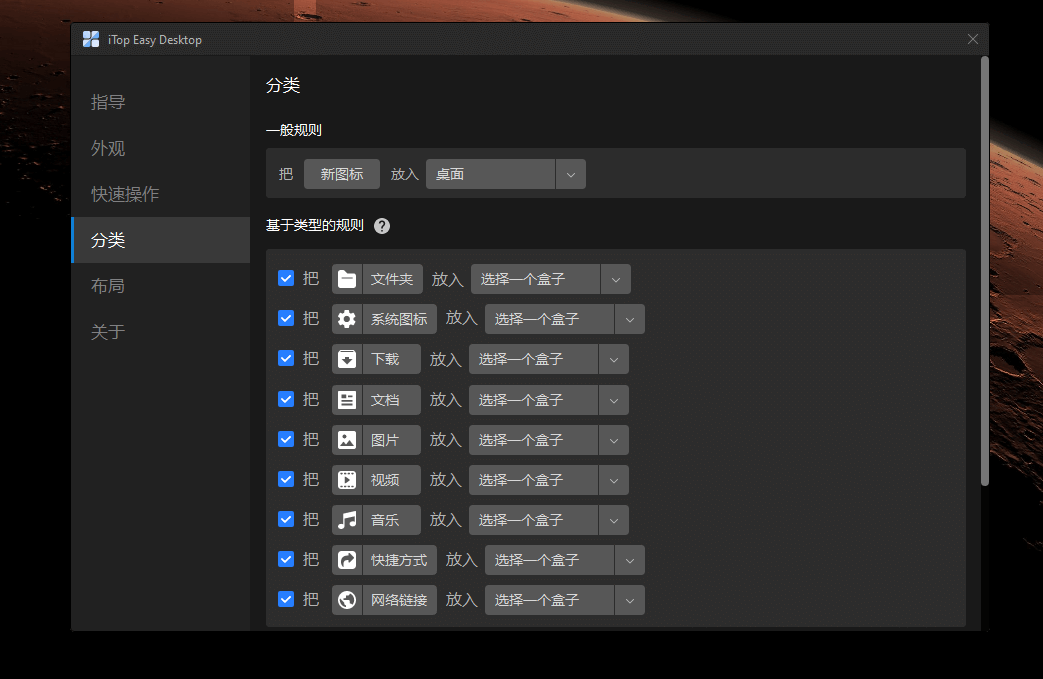
最后,介绍一个比较厉害的功能。文件夹映射!
顾名思义,就是将某个文件夹映射到桌面的盒子上,这样你不用打开文件夹,也可以直接实用里面的文件,在盒子中操作映射的文件夹文件,与进入源文件夹操作效果完全相同。
创建方式和创建盒子一样,同样是在右键上。

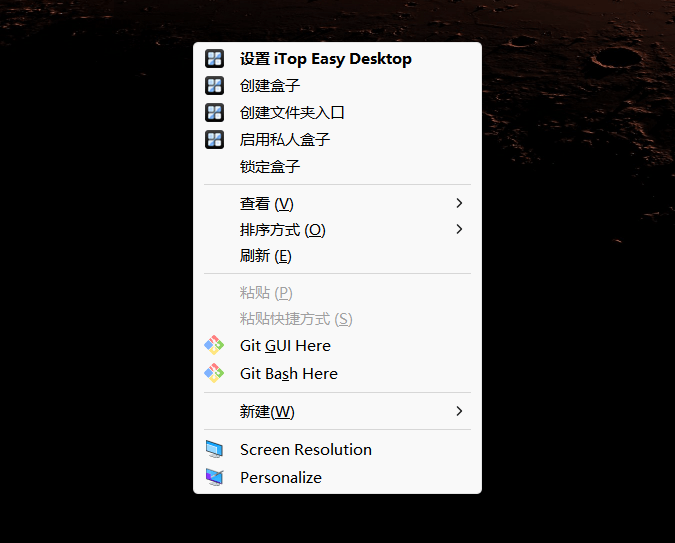
说了这么多,具体如何整理你们自己的桌面,还得你们自己上手
前往网站首页查看更多精彩内容👉https://imyshare.com/






